iptime 설정 주소 찾기 및 설정마법사 사용법
iptime 설정 주소 찾기 및 설정마법사 사용법이 궁금하신가요?
iptime 공유기를 가정 또는 사무실에서 사용하신다면 우선 기본적으로 모바일 기기를 통해 인터넷을 할 수 있도록 무선 와이파이를 설정해주어야 합니다. 그러므로 iptime 주소를 찾아 관리자 계정을 통해 웹에서 무선랜 설정을 할 수 있도록 설정마법사를 사용하여 유무선 설정 혹은 무선 설정을 하는 방법에 대하여 알아보겠습니다.
참고 – 설정마법사를 사용하기 위해 공유기의 Wan 포트(노란색 포트)에 모뎀 또는 벽에서 나온 인터넷 회선이 연결되어 있어야 합니다.
iptime 설치도우미 다운로드 및 설정 방법과 공유기 초기화
iptime 설정 주소 찾는 방법(모든 공유기)
다음은 iptime 설정 주소 찾는 방법에 대한 설명입니다. 사실 대부분의 iptime 설정 주소는 192.168.0.1입니다. 인터넷 주소창에 어떤 브라우저를 사용하시건 상관 없이 192.168.0.1주소를 사용하여 iptime 관리자 페이지로 이동이 가능합니다.
만약 다른 공유기를 사용하고 있거나 공유기 설정 주소가 다른 경우 직접 사용자가 주소를 찾아내는 방법을 알려드리겠습니다.
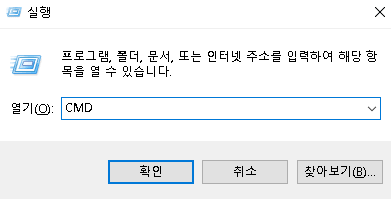
먼저 Windows키 + R키를 입력하여 실행창을 열어줍니다.
CMD를 타이핑 해놓은 상태에서 Ctrl + Shift를 누른 상태로 엔터키를 눌러 관리자 명령 프롬프트를 실행합니다.
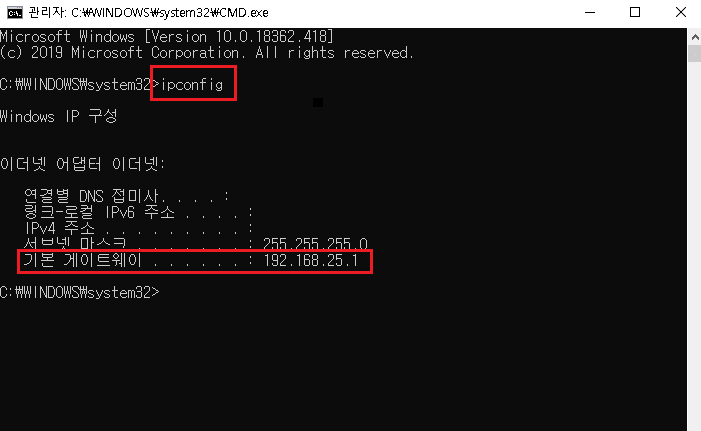
위와 같이 관리자 명령프롬프트가 실행되었다면 다음 명령어를 사용하여 iptime 및 기타 다른 공유기의 설정 주소를 찾을 수 있습니다.
ipconfig 명령어 입력후 엔터를 누릅니다.
기본 게이트웨이에 표시되어 있는 주소가 현재 사용중인 공유기의 설정 관리페이지의 주소입니다. 다음은 공유기 설정 관리 페이지를 통해 무선마법사 설정 후 와이파이를 사용할 수 있게 무선 랜 설정을 하는 방법입니다.
iptime 설정 주소 접속 불가 문제 해결법
다음은 iptime 설정 주소 접속 불가 문제에 대한 해결 방법입니다.
대부분의 모든 공유기는 위에서 찾은 주소를 통해 웹 브라우저를 열고 주소를 입력하여 공유기 설정 관리자 페이지로 접속할 수 있습니다. 공유기 내부에 웹 서버와 기기의 옵션들을 변경할 수 있는 관리자 홈페이지가 기본 게이트웨이 주소로 잡혀있기 때문입니다.
iptime의 경우 192.168.0.1 이 기본 게이트웨이 주소로 잡혀있으실 겁니다.
만약 iptime 공유기를 사용중인데도 192.168.0.1로 접속이 불가능한 하다면 iptime 홈페이지에서 제공하는 공유기 검색기를 통해 현재 공유기를 검색하고 공유기 설정 페이지로 바로가기 할 수 있는 소프트웨어 설치를 통해 해결할 수 있습니다.
iptime 검색기는 현재 사용 중인 네트워크에 연결된 모든 ipTIME 공유기를 검색하여 보여주며, 검색된 제품을 더블클릭하시면 해당 제품의 관리 도구로 접속하거나 펌웨어를 업그레이드할 수 있는 편리한 유틸리티입니다. 아래 링크를 통해 자세한 사용법 및 다운로드가 가능합니다.
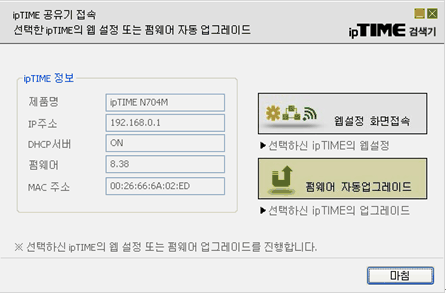
iptime 설정마법사 설정 방법
iptime 설정 주소 찾기 또는 검색기를 통해 공유기 관리 설정페이지로 넘어 오셨다면 이제 아래 단계를 따라 iptime 설정마법사를 통해 유무선 또는 무선 설정을 할 수 있습니다.
참고로 공유기 초기화 설정을 하고나면 아이디/비밀번호는 admin/admin이 기본값입니다.
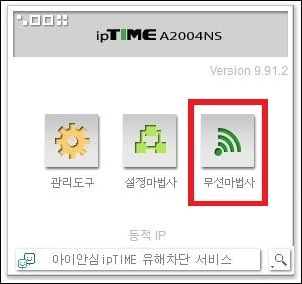
1. 공유기의 랜 포트(주황색 포트)와 유선으로 연결된 컴퓨터에서 웹 브라우저를 열고 공유기 설정 관리 페이지(ex. 192.168.0.1)에 접속하여 위 그림과 같이 “무선마법사” 아이콘을 클릭합니다.
참고 – 브라우저의 종류는 어느것이든 상관이 없으며, 만약 무선으로 연결된 PC에서 무선마법사 실행 시 마법사의 진행이 원활하지 않을 수 있습니다.
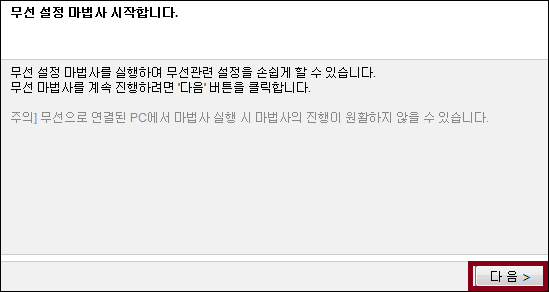
2. 위 처럼 무선 마법사가 실행되면 “다음” 버튼을 클릭하여 계속 진행합니다.
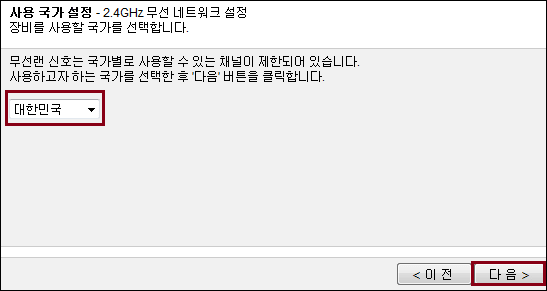
3. 무선랜 신호는 국가별로 사용가능한 채널이 제한되어 있습니다. 사용하는 국가 “대한민국”을 선택하고 “다음”을 클릭합니다.
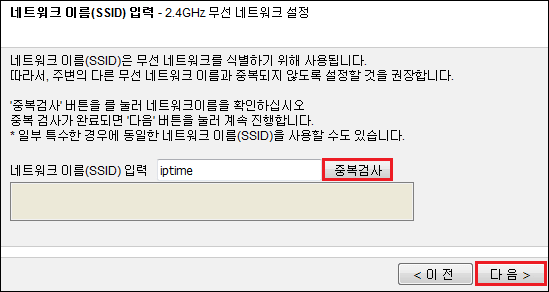
4. 네트워크 이름(SSID)은 무선 네트워크를 식별하기 위해서 사용되고 있습니다. 주변의 다른 무선 네트워크 이름과 중복이 되지 않도록 설정해 주셔야 합니다.
“중복검사“버튼을 클릭하여 SSID 기본값인 iptime의 중복 여부를 확인할 수 있습니다.
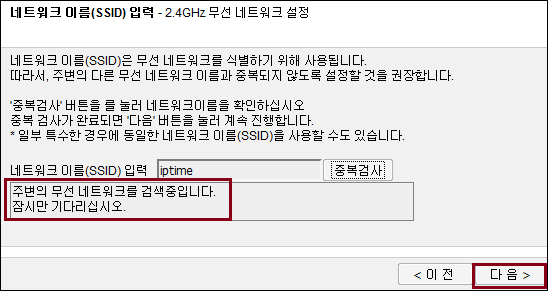
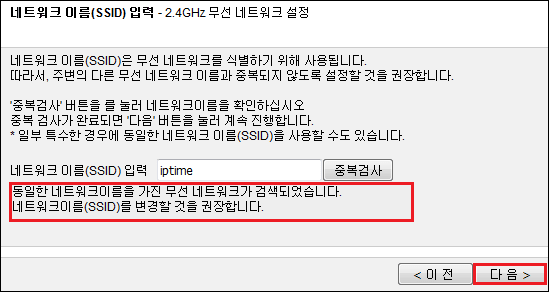
5. 만약 위와 같이 네트워크이름(SSID)의 중복 네트워크 이름이 확인된다면 새로운 네트워크이름(SSID)을 입력하여 다시 “중복검사”버튼을 클릭하여 사용되고 있지 않은 네트워크이름(SSID)으로 등록하셔야 합니다.
참고로 네트워크이름(SSID)은 32자 이내의 알파벳으로 설정할 수 있습니다.
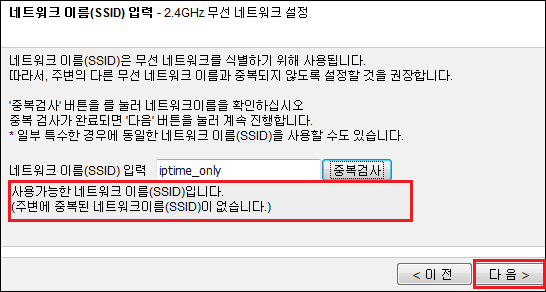
6. 위와 같이 새로운 네트워크 이름을 입력하여 “사용가능한 네트워크 이름(SSID)입니다.(주변에 중복된 네트워크이름(SSID)이 없습니다.)”라는 메세지를 확인하면 “다음“을 클릭하여 계속 진행이 가능합니다.
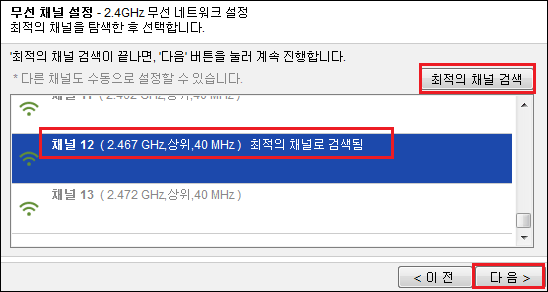
7. 무선 마법사의 다음 단계 설정은 최적의 무선 채널을 탐색한 후 선택하는 단계로 주변 공유기에서 사용하지 않는 채널을 선택하면 간섭에 의한 무선 성능 저하를 최소화할 수 있습니다. “최적의 채널 검색”버튼을 여러 번 클릭하여 반복적으로 검색하시고 “추천되는 채널을 선택“하고 “다음“을 클릭합니다.
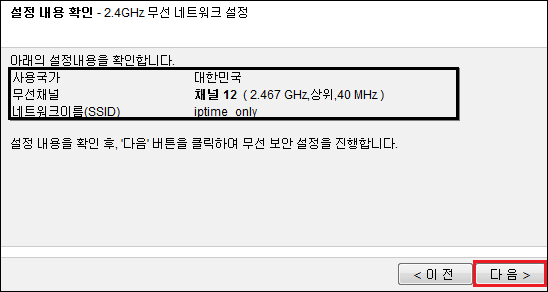
8.선택된 사용국가, 무선채널, 네트워크이름(SSID)에 대한 내용을 확인하시고 “다음“을 클릭하여 무선 보안 설정을 계속 진행합니다.
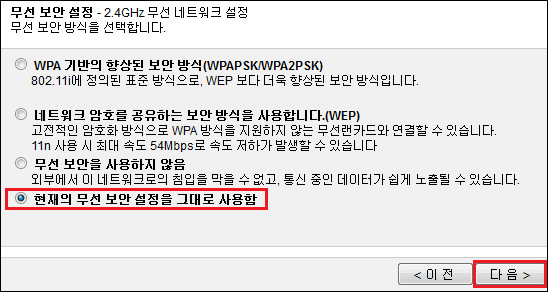
9. 무선 보안 방식을 선택하여야 합니다. 별도의 무선 보안 설정이 필요없는 경우 “현재의 무선 보안 설정을 그대로 사용함”에 체크하시고 “다음“을 클릭합니다.
참고 – “WPA 기반의 향상된 보안 방식(WPAPSK/WPA2PSK)”방식도 많이 사용됩니다.

10. 무선 설정 내용을 확인하고 “설정 적용 후 5GHz 무선 대역 설정”을 클릭합니다.
듀얼밴드 제품의 경우 2.4Ghz와 5Ghz 두 무선 대역을 설정해주셔야 하며, 2.4Ghz 무선마법사 설정을 종료하면 5Ghz 무선 마법사도 진행해 주셔야 합니다.
참고 – 무선 설정 마법사로 SSID와 무선 보안 등을 변경하시는 경우 연결되는 무선으로 사용중인 디바이스들의 무선 설정도 변경해 주셔야합니다.
이상으로 iptime 설정 주소 찾기 및 설정마법사 사용법을 마치겠습니다. 고생하셨습니다.
